在电脑上怎么做思维导图
更新时间:2024-02-05 16:00:12作者:xiaoliu
在现代社会随着信息技术的发展,电脑已成为我们生活中不可或缺的一部分,而在电脑上做思维导图,成为了许多人提高工作效率和组织思维的重要工具。其中Word作为一款常见的办公软件,也提供了思维导图的功能。通过利用Word的各项功能,我们可以轻松地创建、编辑和共享思维导图,从而更好地整理和展示自己的想法。本文将介绍如何在电脑上使用Word进行思维导图,帮助读者更好地利用这一工具,提高工作和学习效率。
具体步骤:
1.首先,我们打开电脑里的word文档。这里以2016版本为例,点击菜单栏的“插入”,选择“SmartArt”。
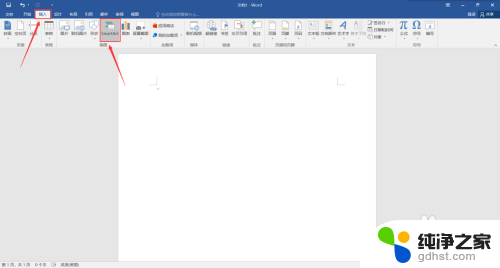
2.在弹出的选框中我们选择“层次结构”中的“水平层次结构”来创建思维导图。
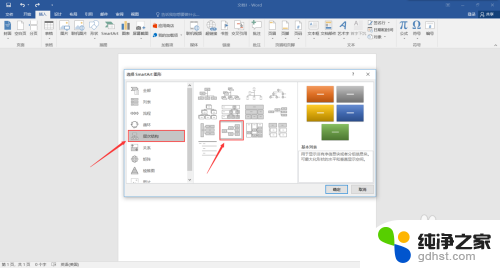
3.我们可以直接单击形状来编辑文字,也可以点击左上角的“文本窗格”。根据大纲来添加文字。
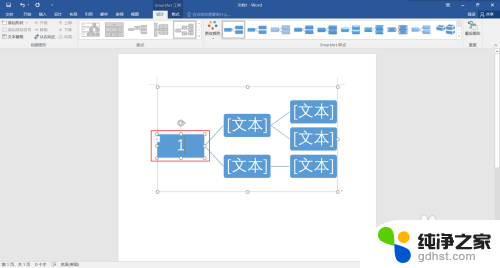
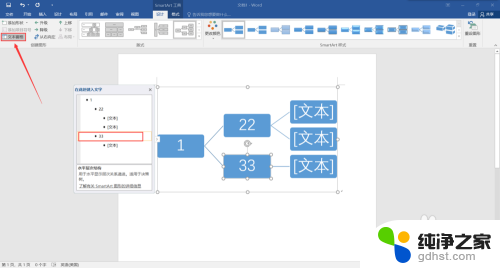
4.右上方还可以修改SmartArt的形式,使我们的思维导图更加美观。
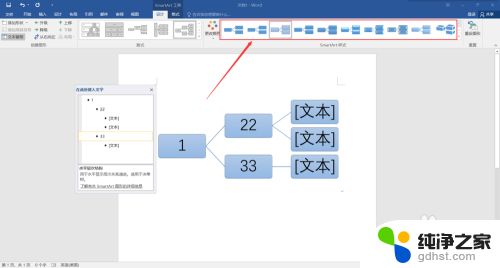
5.左上角的四个选项可以移动形状的层级和位置,方便我们的后期修改。
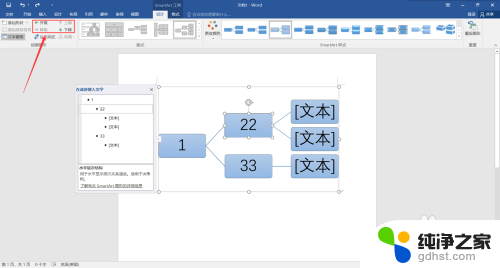
6.点击左上角的“添加形状”还可以在相应的层级添加形状项目,十分快捷。
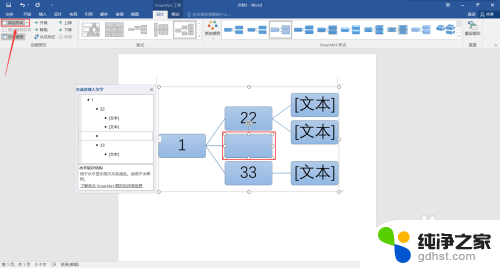
以上是在电脑上制作思维导图的全部内容,如果需要的话,您可以按照这些步骤进行操作,希望对大家有所帮助。
- 上一篇: 苹果13promax如何设置电池电量
- 下一篇: wps在哪里可以新建幻灯片
在电脑上怎么做思维导图相关教程
-
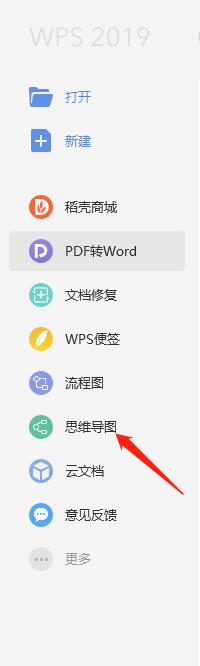 wps思维导图怎么不能新建
wps思维导图怎么不能新建2024-02-29
-
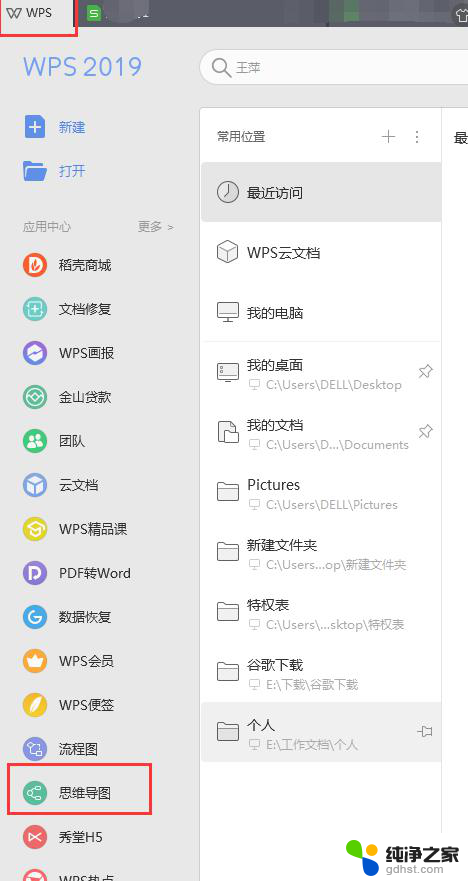 wps如何新建思维导图
wps如何新建思维导图2024-02-05
-
 word在电脑上怎么截屏啊图片
word在电脑上怎么截屏啊图片2024-03-07
-
 在电脑上打印图片怎么操作
在电脑上打印图片怎么操作2024-02-04
电脑教程推荐